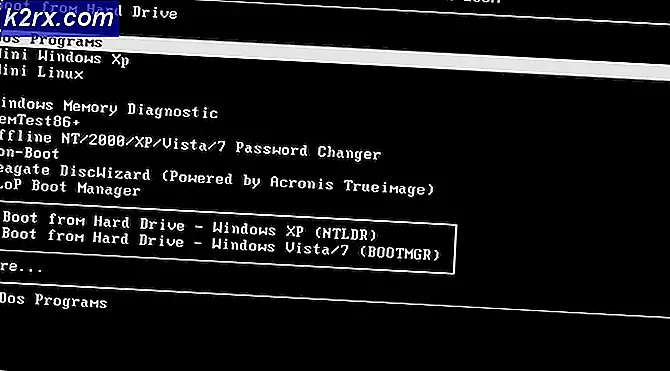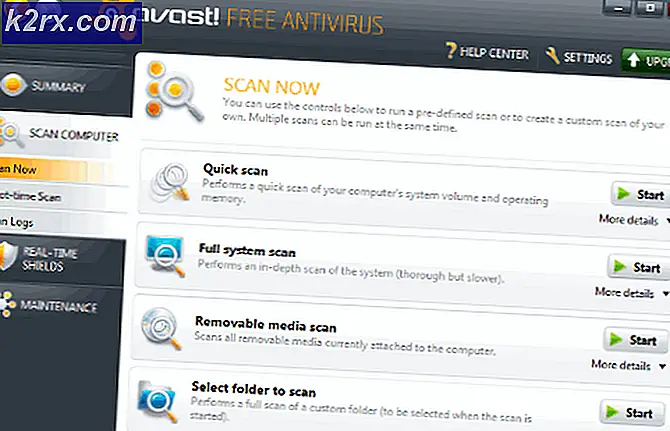Cách tạo một Bot bất hòa đơn giản
Discord là một nền tảng trò chuyện thoại và văn bản tất cả trong một miễn phí chủ yếu được xây dựng cho các game thủ. Nó an toàn, miễn phí và hoạt động trên cả điện thoại thông minh và máy tính để bàn. Nó hiệu quả hơn nhiều về chất lượng và sử dụng dữ liệu. Discord không chỉ là một ứng dụng nhắn tin. Có những máy chủ bất hòa hoạt động giống như một nhóm cộng đồng. Bạn có thể tạo kênh của mình trong các nhóm đó để trò chuyện. Ngoài ra, còn có các kênh thoại để bạn có thể nói chuyện bình thường với mọi người hoặc nghe nhạc.
Những gì là a Bot bất hòa?
Bot bất hòa là một chương trình tự động chạy trên bất hòa. Nó cung cấp cho bạn nhiều chức năng hơn. Nó có thể là một chatbot, bot âm nhạc, bot kiểm duyệt. Chức năng của nó phụ thuộc vào những gì bạn muốn làm với nó và cách bạn lập trình nó tốt như thế nào.
Làm thế nào để tạo một bot bất hòa đơn giản?
- Đầu tiên, chúng ta cần tải xuống các công cụ cần thiết để tạo bot. Tải xuống Node.js, là một nền tảng được xây dựng dựa trên thời gian chạy javascript để tạo các ứng dụng mạng. Nó yêu cầu mã hóa, vì vậy bạn cần một trình soạn thảo văn bản cũng như notepad ++.
- Bây giờ bạn phải tạo một "ứng dụng" trên bất hòa. Vì bạn đã đăng nhập vào phần ứng dụng bằng cách nhấp vào liên kết sau
Ứng dụng dành cho nhà phát triển Discord
Bấm vào Ứng dụng mới và đặt tên cho bot của bạn. - Từ phía bên trái, truy cập vào Tab Bot và nhấp vào Thêm Bot. Sau khi bạn làm như vậy, nó sẽ hiển thị bot của bạn, mà bạn đã đặt tên Bước 2.
- Để viết mã cho bot của bạn, bạn sẽ yêu cầu một Mã thông báo ủy quyền mà bạn có thể truy cập từ phần bot dưới tên bot của bạn bằng cách nhấp vào Tiết lộ mã thông báo. Bất kỳ ai có mã thông báo đều có thể viết mã cho bot của bạn, vì vậy bạn không được chia sẻ nó với bất kỳ ai. Bạn có thể tạo một mã thông báo mới nếu bạn cảm thấy rằng nó đã bị xâm phạm.
- Bây giờ đi đến Thông tin chung. Ở đây bạn sẽ thấy ID khách hàng được ẩn theo mặc định. Nhấp để tiết lộ ID khách hàng của bạn. Sao chép và thay thế nó bằng CLIENTID trong liên kết bên dưới. Điều này sẽ trở thành liên kết chuyển hướng của bạn
https://discordapp.com/oauth2/authorize?&client_id=CLIENTID& scope = bot & quyền = 8
Liên kết cuối cùng của bạn sẽ trông giống như thế này với các số không được thay thế bằng ClientID
https://discordapp.com/oauth2/authorize?&client_id=000000000000000000&scope=bot&permissions=8
- Bây giờ đi đến OAuth2 và thêm liên kết này vào Chuyển hướng liên kết. Nó sẽ xuất hiện trong Trình tạo URL OAuth2, chọn liên kết từ đó.
Bên dưới đó, bạn sẽ thấy hai bảng với danh sách các tùy chọn khác nhau. Từ Phạm vi , chọn Bot. Từ bảng bên dưới, bạn có thể cung cấp cho bot của mình nhiều sự cho phép.
Sau khi bạn cấp quyền cho bot của mình, bạn có thể cố gắng truy cập vào liên kết chuyển hướng, sẽ dẫn bạn đến một trang mới với danh sách các máy chủ mà bạn muốn gửi bot của mình.
Bây giờ chúng ta sẽ bắt đầu viết mã cho Bot của chúng ta.
- Bắt đầu với việc tạo một thư mục cho tất cả các tệp liên quan đến bot bất hòa của bạn. Giữ nó ở một vị trí dễ tiếp cận. Chúng tôi cần tạo ba tệp cụ thể là package.json, auth.json, bot.js.
- Mở notepad ++ và nhập mã sau.
{"name": "welcomebot", "version": "1.0.0", "description": "Bot bất hòa đầu tiên của tôi", "main": "bot.js", "author": "TÊN CỦA BẠN", "phụ thuộc": {}}Thay thế tên bằng tên của bot của bạn và tạo một mô tả sẽ dễ dàng cho bạn biết mục đích của bot và cuối cùng là tên của bạn trong tác giả. Lưu mã này thành package.json trong thư mục bot bất hòa của bạn.
3. Sau khi lưu package.json, mở một tập lệnh notepad ++ mới và nhập mã sau
{"token": "Your Authorization Token"}Chèn bot của bạn mã thông báo ủy quyền mà bạn đã nhận được trước đó. Đảm bảo rằng bạn dán mã thông báo đó trong dấu ngoặc kép và lưu mã này trong cùng một thư mục với tên auth.json. Đảm bảo lưu các tệp này dưới dạng .json, nếu không chúng sẽ không hoạt động.
4. Bây giờ chúng tôi sẽ nhập mã cho bot của bạn. Mở một tập lệnh khác của notepad ++. Bước này yêu cầu một chút kiến thức về lập trình JavaScript để sử dụng đầy đủ bot của bạn, nhưng ngay cả khi bạn là người mới viết mã và chỉ muốn tạo một bot đơn giản, hãy sao chép và dán đoạn mã sau và lưu tệp dưới dạng bot.js. Mã này được viết theo cách mà khi người dùng nhập “!Xin chào" hoặc là "!xin chào", bot sẽ trả lời bằng Chào mừng bạn đến với Máy chủ.
var Discord = request ('discord.io'); var logger = request ('wonton'); var auth = request ('./ auth.json'); // Định cấu hình cài đặt trình ghi logger.remove (logger.transports.Console); logger.add (logger.transports.Console, {colorize: true}); logger.level = 'gỡ lỗi'; // Khởi tạo Discord Bot var bot = new Discord.Client ({token: auth.token, autorun: true}); bot.on ('ready', function (evt) {logger.info ('Connected'); logger.info ('Đăng nhập bằng:'); logger.info (bot.username + '- (' + bot.id + ')');}); bot.on ('message', function (user, userID, channelID, message, evt) {// Bot của chúng ta cần biết liệu nó có thực thi một lệnh hay không // Nó sẽ lắng nghe các thông báo bắt đầu bằng `! 'if ( message.substring (0, 1) == '!') {var args = message.substring (1) .split (''); var cmd = args [0]; args = args.splice (1); switch ( cmd) {//! hello hoặc! Hello case 'Hello': case 'hello': bot.sendMessage ({to: channelID, message: 'Welcome to the Server'}); break; // Chỉ cần thêm bất kỳ lệnh trường hợp nào nếu bạn muốn.. } } });5. Mã của chúng tôi yêu cầu một số thư viện node.js để hoạt động. Mở dấu nhắc lệnh của bạn và điều hướng đến thư mục bot bất hòa của bạn và chạy các lệnh sau.
npm install discord.io wonton –save npm install https://github.com/woor/discord.io/tarball/gateway_v6
6. Bây giờ là lúc để kiểm tra bot của bạn. Mở dấu nhắc lệnh Và một lần nữa điều hướng đến thư mục bot bất hòa. Gõ lệnh sau
nút.js Trong trường hợp này, nó sẽ là nút bot.js
7. Bot của bạn bây giờ sẽ chạy. Bạn có thể thêm bot của mình vào bất kỳ may chủ, bằng cách truy cập liên kết chuyển hướng khi bot của bạn hoạt động
Lưu ý: Trong trường hợp bạn gặp lỗi khi chạy nút bot.js chỉ huy. Bạn có thể thử hạ cấp Gói Winston. Bạn có thể làm như vậy bằng các bước sau.
1. Chỉnh sửa package.json của bạn và thay đổi phiên bản Winston thành 2.4.4
2. Tiếp theo, mở dấu nhắc lệnh và điều hướng đến thư mục bot của bạn. Gõ lệnh sau
npm install -save Winston